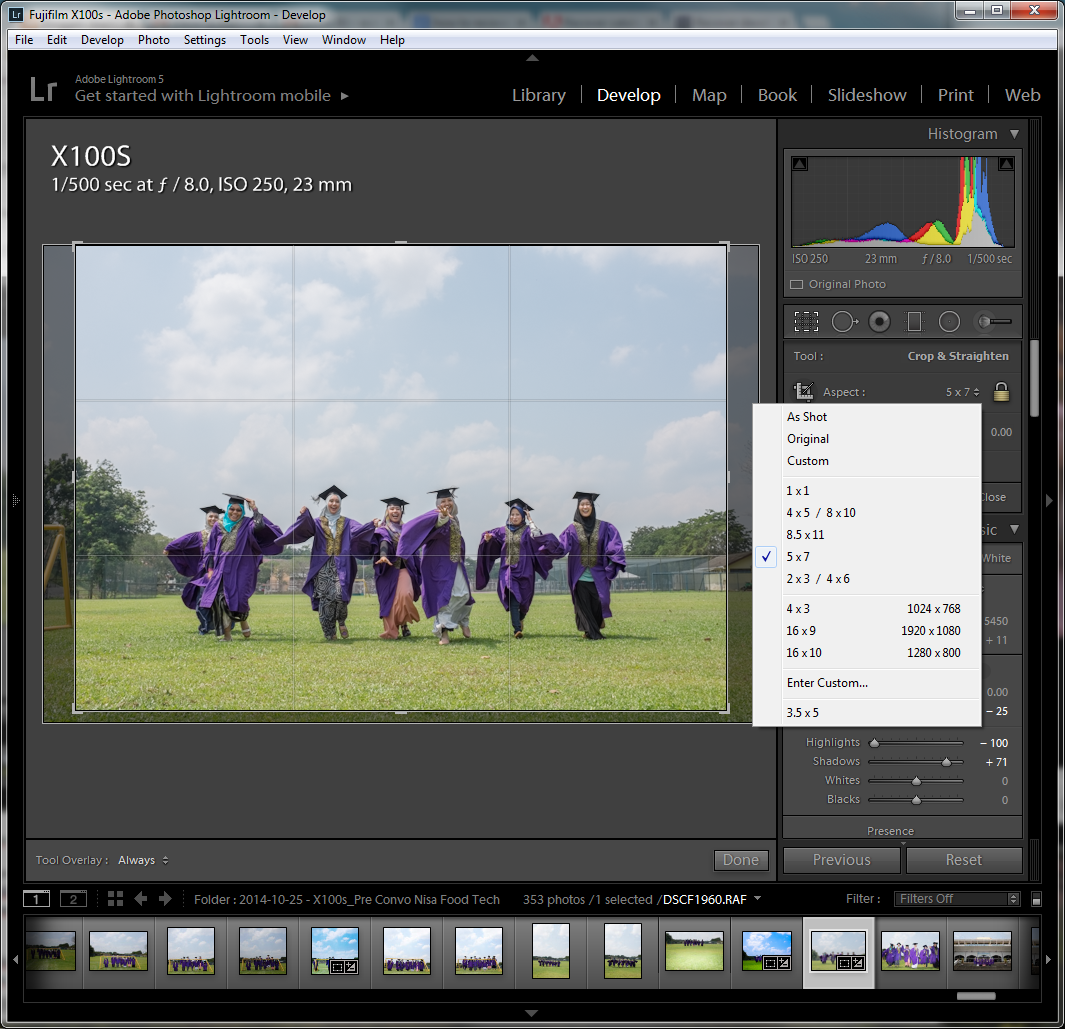|
| Lorong yang Sepi Fujifilm X100S |
Assalamualaikum & Salam Sejahtera wahai pembaca yg budiman.
Haritu aku ada bebel psl Jenis-jenis Blur dan Jenis-jenis Bokeh. Harini kita tgk pasal noise plak.
Biasanya kita kenal dgn term "noise" ni ialah apabila kita gunakan ISO yg tinggi, betul tak?
Tak kisah la guna filem ke digital ke, bila guna ISO tinggi, mesti akan wujud noise, iaitu bintik-bintik putih kat dlm gambar, khasnya pada bahagian midtone dan shadow kerana 2 bahagian ini agak gelap dan bintik putih lebih nampak jelas disitu.
Tapi sebenarnya la kan, selain drpd ISO yg tinggi, ada beberapa faktor lain yg menyumbang kpd kewujudan noise.
So dlm artikel kali ni, aku akan kongsi sikit jenis-jenis noise yg wujud dlm dunia digital photography.
RANDOM NOISE

Mungkin ni first time korang nampak term Random Noise tu, tp hakikatnya, Random Noise adalah noise yg paling dikenali ramai, sbb ia berpunca drpd penggunaan ISO yg tinggi.
Senang je nak dapat noise ceni - guna je ISO tinggi kat kamera tu, pastu shoot gambar yg dlm tu ada bahagian-bahagian yg gelap atau berwarna gelap, nanti korang akan nampak la noise tu.
Tapi sekarang ni teknologi digital photography dah makin maju, so kamera zaman skrg kalau shoot guna ISO3200, tak la dpt noise mcm dlm gambar kat atas ni. Cuma yg nak ditekankan ialah bila kita shoot guna ISO tinggi, noise mcm ni lah yg biasa kita akan dapat.
Jika anda tak suka dgn noise tp terpaksa amek gambar guna ISO yg tinggi, anda boleh cuba guna feature Noise Reduction pada kamera anda.
BANDING NOISE

Berbeza dgn Random Noise yg disebabkan oleh ISO yg tinggi, Banding Noise pulak merupakan sejenis noise yg wujud bila kita edit gambar yg gelap jadi terang, walaupun gambar tu di-shoot dgn ISO yg rendah.
Perhatikan beza pattern antara diorang - Banding Noise nampak mcm ada horizontal & vertical line atau grid, dan lebih kalerful.
Kesan Banding Noise akan nampak lebih ketara bila kita naikkan Exposure/Brightness terlalu tinggi. Nak senang nampak, korang edit je mana-mana gambar korang yg gelap tu, naikkan Exposure/Brightness kaw-kaw, nanti muncul la Banding Noise tu.
FIXED PATTERN NOISE
| Sumber: pearsonfaces |
Fixed Pattern Noise, atau dikenali juga sbg "hot pixel", adalah merujuk kpd noise yg terhasil bila kita bermain dgn long exposure, biasanya bila shutter speed melebihi 30 saat.
Bila kita amek gambar, shutter curtain terbuka dan sensor menerima cahaya yg masuk dari luar menerusi lens dan melepasi shutter curtain. Dalam jangka masa yg lama tu, sensor digital akan menjadi panas (sbb kamera kita powered by electric, bkn mechanical), maka semakin lama kita amek gambar, sensor akan semakin panas, dan ini menjadi faktor kewujudan hot pixel pada gambar, iaitu bintik yg berwarna (merah, biru, purple, etc).
Mcm mana nak avoid keadaan ni?
So far tiada. Sbb perkara ni mmg berlaku dlm long exposure. Kalau mmg tanak terjadi benda camni, jgn amek gambar yg guna shutter speed lama la. Amek gambar biasa-biasa pada waktu siang je.
So far tiada. Sbb perkara ni mmg berlaku dlm long exposure. Kalau mmg tanak terjadi benda camni, jgn amek gambar yg guna shutter speed lama la. Amek gambar biasa-biasa pada waktu siang je.
Noise ni boleh dikurangkan dgn penggunaan Long Exposure Noise Reduction yg ada pada kamera, tapi ia akan memanjangkan masa gambar itu diproses. Contoh - usually lps amek gambar, dlm 2 saat camtu, gambar akan muncul kat LCD. Tapi bila guna noise reduction tu, gambar akan amek masa lebih lama utk muncul kat LCD, sbb masa tu kamera tgh 'reduce' segala noise dlm gambar tu.
Long Exposure Noise Reduction dan High ISO Noise Reduction adalah 2 feature yg berbeza. 1 utk long exposure, 1 utk high ISO, seperti namanya. Baca user manual kamera anda utk info lanjut.
POST PROCESSING NOISE

You see, sekarang ni, kamera semua dah makin power. Guna ISO12800 pun gambar masih clean.
Perkara ni mengecewakan photographer yg sukakan noise (yes, ada photographer yg lebih suka gambar ada noise), sbb bagi diorang, noise ni ada value dia yg tersendiri dlm gambar. Bosan doh tgk gambar clean sangat.
Maka, disebabkan gambar takde noise walaupun pakai ISO paling tinggi kat kamera, kita tambah la sendiri masa tgh edit tu. Simply guna free software mcm Photoscape, kat situ mmg ada option utk tambah noise, ha tambahlah banyak mana yg korang nak.
Utk bacaan lanjut yg lebih memeningkan berkenaan noise ni, boleh baca artikel DIGITAL CAMERA IMAGE NOISE. Tapi kalau pening baca artikel dia, jgn tanya aku, sbb aku sendiri tak paham sgt.
Sedikit soal jawab berkenaan isu noise (dikutip dari SINI):
"Gambar saya noise teruk. Lens saya dah rosak ke? Sebab kebetulan lens ni pun saya beli dah lama, produced awal 2000 dulu."
- Noise takde kena mengena dgn jenis lens, dan lens pulak tak semestinya akan menurun kualitinya mengikut tahun. Kalau lens yg dah lama menghasilkan gambar tak cun, orang tak guna dah lens zaman filem.
"Saya tak guna ISO tinggi pun, tapi kenapa gambar saya noise?"
- 1 lagi punca noise ialah gambar yg gelap di-edit jadi terang. Proses ini akan menghasilkan "banding noise" pada gambar, so boleh baca semula topik Banding Noise di atas.
- 1 lagi punca noise ialah gambar yg gelap di-edit jadi terang. Proses ini akan menghasilkan "banding noise" pada gambar, so boleh baca semula topik Banding Noise di atas.
"Canon 10D ISO800 = noise. Tapi Canon 100D ISO3200 baru nampak noise teruk mcm ISO800 10D tu. Why?"
- Sensor lama vs sensor baru, termasuk juga CCD vs CMOS, serta sensor kecik vs sensor besar
"Bila saya shoot RAW je mesti gambar noise. Kenapa eh?"
Ada 3 kemungkinan disini:
- Kemungkinan pertama: anda shoot RAW dan ISO tinggi, so of kos gambar noise. Takde kena mengena dgn RAW pun.
- Kemungkinan kedua: gambar RAW anda gelap, anda edit jadi terang, so wujud "banding noise", seperti point no 2 di atas
- Kemungkinan ketiga: Noise Reduction. Certain camera, bila kita shoot guna ISO tinggi, kamera akan apply Noise Reduction, menjadikan gambar kurang noise. Tapi bila kita shoot RAW, Noise Reduction tidak akan di-apply, so mungkin sebab ini yg menjadikan gambar RAW anda nmpk lebih noise drpd JPEG pada ISO yg sama.
Semoga bermanfaat.
Ejad Fotopoyo